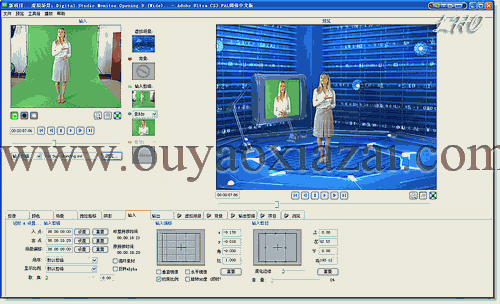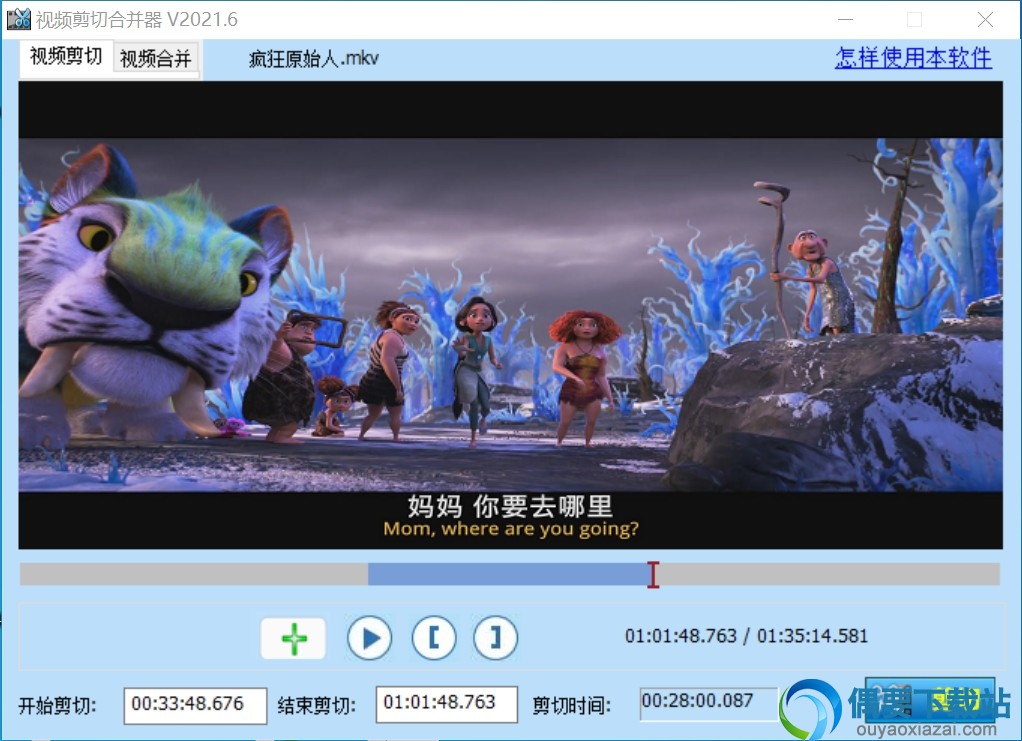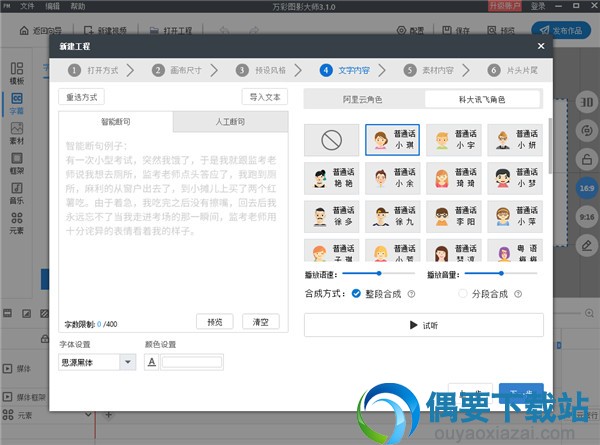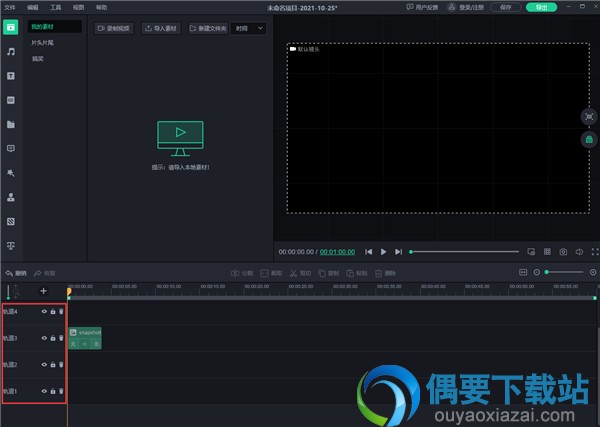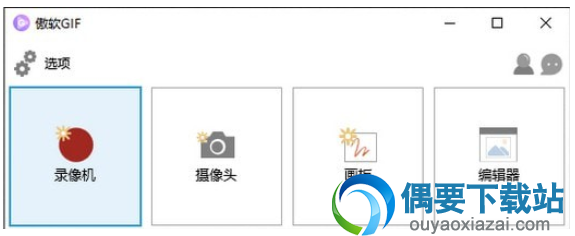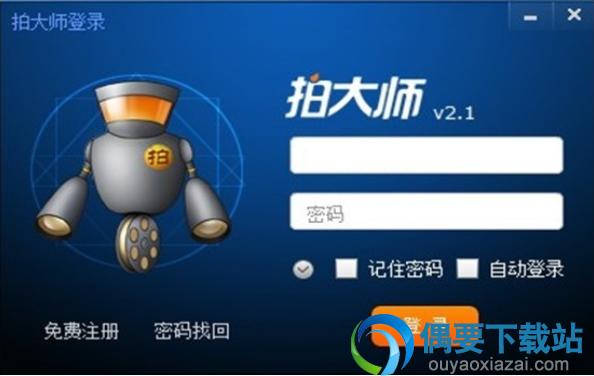应用介绍
Adobe Ultra CS3(版本:3.0.1055.0)是一个全球出名的视频抠像软件,功能非常的强大,以简单拖放的方式,让你得到高质量的扣像效果,同时你可以自定义虚拟背景,和人物的阴影和光反射等。最后,你可以输出多种广播级质量的文件。我们以前称它为虚拟演播室软件,事实上它用得最多的地方正是这个!
Adobe Ultra 是 Adobe 家族中又一款实用强大的视频抠像软件,Adobe 收购 Serious Magic公司后,以Adobe 名义开发的的第一个Ultra版本。我们以前称它为虚拟演播室软件,事实上它用得最多的地方正是这个。你可以用它将一段人物视频,置身于一个你需要的场景中,同时你可以自定义虚拟背景和人物的阴影和光反射等属性,使用它能得到高质量的扣像效果。
Adobe Ultra 是一个技术突破,它可以为多种类型的视频专家的日常制作工具传送抠像。Adobe Ultra 的拖拉简单应用可以让视频编辑者创作各个细节都让人相信的更真实的背景,就算是在蓝背景布好的视频素材上。
Adobe Ultra CS3的矢量色键(Vector Keying)技术是你原有的视频编辑软件上的抠像器无法比拟的。在以前不可能抠像的画面– 不均匀的灯光,褶皱的背景,卷曲的头发 – 可以在几秒钟内就完成抠像。AdobeUltra CS3还可以保留主持人的身影,和获得复杂的抠像,象烟雾,液体和带微效果的透明物体。
虚拟演播室(虚拟摄影棚他是低成本、高质量、真三维的数字虚拟演播室;有了他们,如果你是广电单位的,你将不再羡慕别人节目的档次那么这个时候高,也不需要你投入巨资去修建一个又一个的演播室和购置几十万甚至上百万的虚拟演播室设备;如果你是个人视频制作爱好者,那么这个时候你也不需要再对昂贵的专业设备望洋兴叹!总而言之,你、我、他以前所有的梦想在今天都已成为现实,没错,就是当前

Adobe Ultra CS3抠像教程:
使用Adobe Ultra CS3视频抠像软件,可以轻松获得高仿真的虚拟场景和视频素材的融合过程,制作出自己走在虚拟场景里的视频。
简单来讲Adobe Ultra CS3抠像教程分下面几步,没有图,大家仔细理解一下。
(一)、创建新项目,导入抠像素材
1、激活输入剪辑窗口。
2、进入浏览标签,选中一段抠像用视频素材,并双击它。
3、选中素材将出当前对应窗口中
(二)、进行抠像设置
1、打开抠像标签。
2、单击点拾取工具。
3、在素材蓝背景上单击,创建取样点,可在明暗不同区域设多个取样点。
1、单击应用点按钮,使抠像设置生效。
2、调节颜色分离区中的各滑块,完善抠像效果。
3、调节颜色控制区中的各滑块,完善抠像效果。
4、调节再处理区中的各滑块,完善抠像效果。
(三)、选择虚拟场景
1、打开虚拟场景标签。
2、选择一个虚拟场景。
3、选择一个匹配的虚拟场景文件,双击它。
4、虚拟场景出当前对应的窗口中。
(四)、导入虚拟场景中的素材文件
1、激活素材B窗口。
2、打开浏览选项卡。
3、双击选择的素材视频文件,出当前窗口中。
4、拖动时间滑块,浏览素材文件。
5、在虚拟场景中显示的素材图像。
(五)、预览项目效果
1、单击播放按钮,播放项目。
2、时间滑块显示播放位置。
3、时间滑块显示素材播放位置。
(六)、输出最后视频素材文件
1、打开输出选项卡。
2、选择输出格式。
3、选择输出宽高比。
4、选择视频编码格式。
5、确定场序。
6、确定输出文件保存位置及文件名。
7、软件估计输出文件的大小。
8、单击保存输出按钮,开始输出。
程序开始渲染输出。
(七)、检测输出视频文件,看一下效果怎么样。